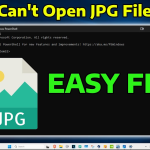Η διαχείριση των Windows 11 γίνεται πιο εύκολη όταν γνωρίζετε συντομεύσεις που σας επιτρέπουν να εκτελείτε γρήγορα καθημερινές ενέργειες, όπως ο τερματισμός του υπολογιστή. Αν και τα Windows προσφέρουν το μενού «Έναρξη» και τη δυνατότητα κλεισίματος μέσω συνδυασμού πλήκτρων, πολλοί χρήστες προτιμούν να έχουν μια εικονική συντόμευση τερματισμού απευθείας στην επιφάνεια εργασίας. Αυτό το άρθρο σας καθοδηγεί βήμα προς βήμα για να δημιουργήσετε μια τέτοια συντόμευση στα Windows 11.
Αρχικά, κάντε δεξί κλικ σε κενό χώρο της επιφάνειας εργασίας και επιλέξτε «Νέο» και στη συνέχεια «Συντόμευση». Στο παράθυρο που ανοίγει, θα σας ζητηθεί να εισαγάγετε τη θέση του αντικειμένου. Πληκτρολογήστε την εντολή shutdown /s /t 0 και πατήστε «Επόμενο». Η εντολή αυτή καθορίζει ότι ο υπολογιστής θα τερματίσει άμεσα την λειτουργία του χωρίς καθυστέρηση (/s για τερματισμό και /t 0 για άμεσο χρόνο).
Στο επόμενο βήμα, δώστε ένα όνομα στη συντόμευσή σας, όπως «Τερματισμός Υπολογιστή», και πατήστε «Τέλος». Θα δείτε πλέον ένα νέο εικονίδιο στην επιφάνεια εργασίας σας. Για μεγαλύτερη ευκολία, μπορείτε να αλλάξετε το εικονίδιο σε κάτι πιο αναγνωρίσιμο. Κάντε δεξί κλικ στη συντόμευση, επιλέξτε «Ιδιότητες», μετά «Αλλαγή εικονιδίου», και επιλέξτε ένα από τα διαθέσιμα εικονίδια ή προσθέστε ένα δικό σας.
Επιπλέον, μπορείτε να ρυθμίσετε τη συντόμευση να τρέχει με δικαιώματα διαχειριστή για να αποφύγετε προειδοποιήσεις ασφαλείας κάθε φορά που εκτελείται. Στην καρτέλα «Συντόμευση», πατήστε «Για προχωρημένους» και ενεργοποιήστε την επιλογή «Εκτέλεση ως διαχειριστής». Από εδώ και στο εξής, το μόνο που χρειάζεται για να τερματίσετε τον υπολογιστή σας είναι ένα διπλό κλικ στη συντόμευση.
Η δημιουργία μιας συντόμευσης τερματισμού στην επιφάνεια εργασίας δεν είναι μόνο γρήγορη και πρακτική, αλλά προσφέρει και μεγαλύτερο έλεγχο στον τρόπο που διαχειρίζεστε τον υπολογιστή σας. Είναι μια μικρή αλλαγή που μπορεί να εξοικονομήσει χρόνο και να κάνει την εμπειρία χρήσης των Windows 11 πιο άνετη και αποδοτική.